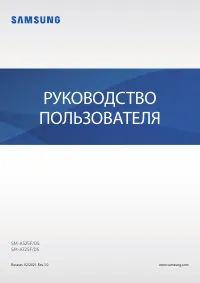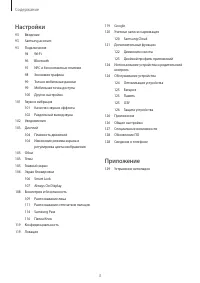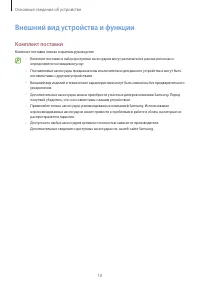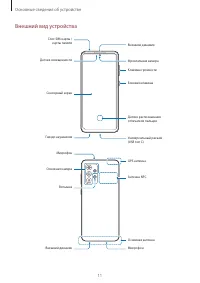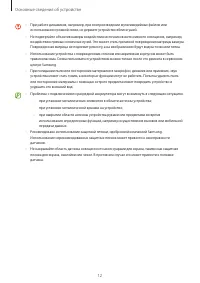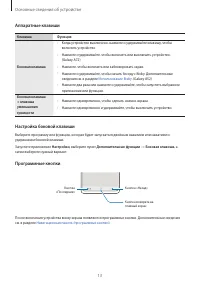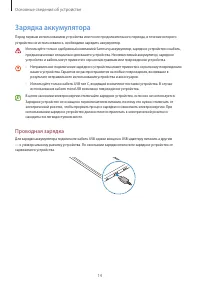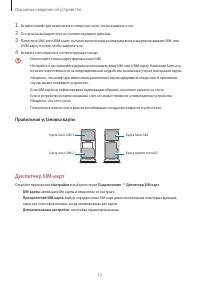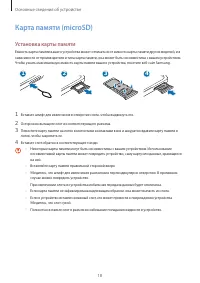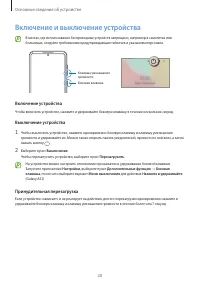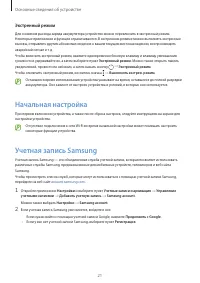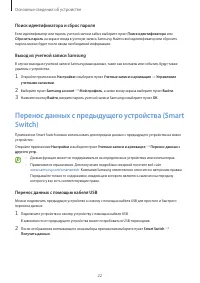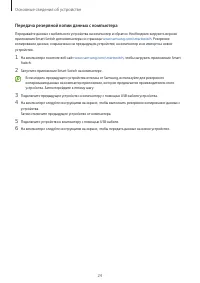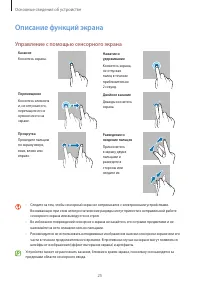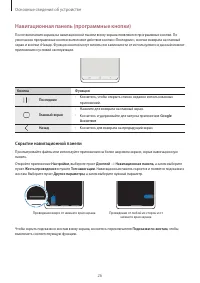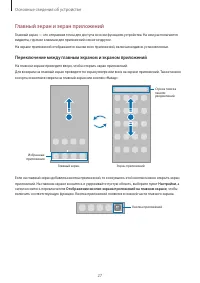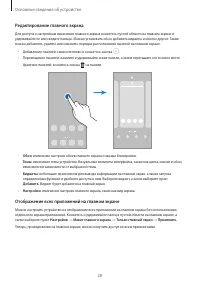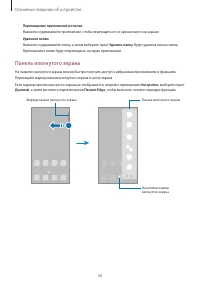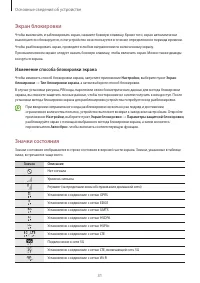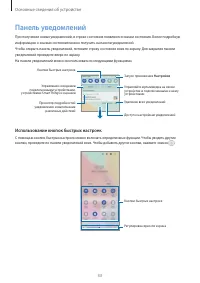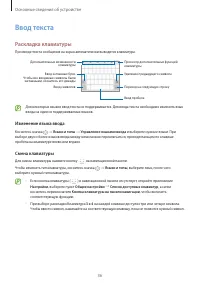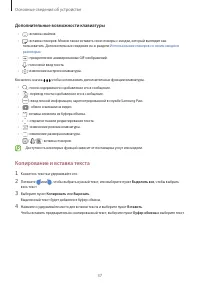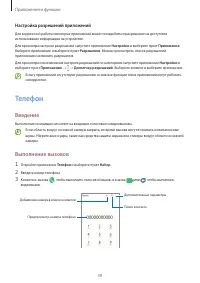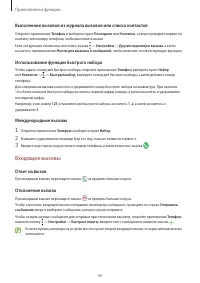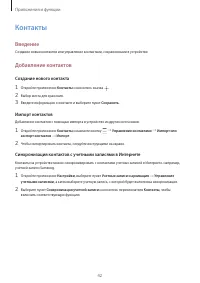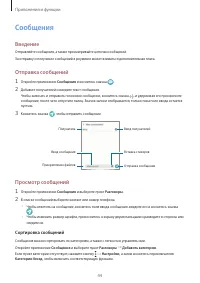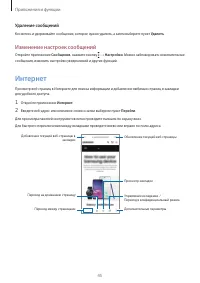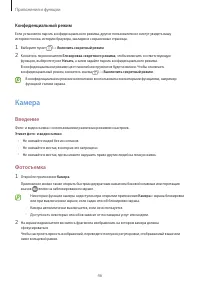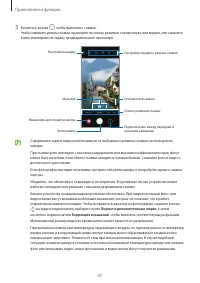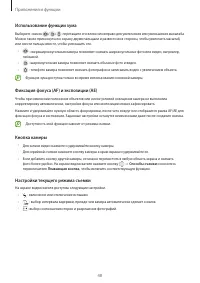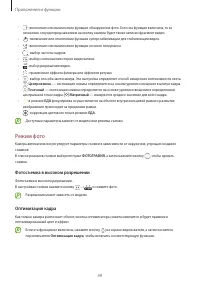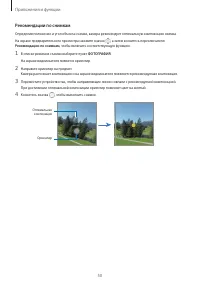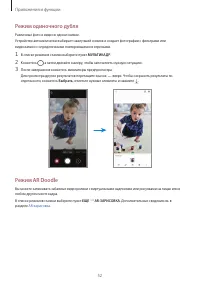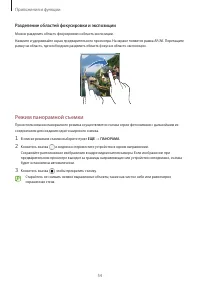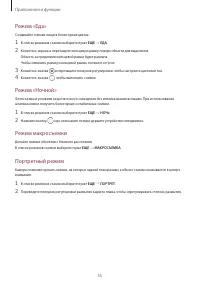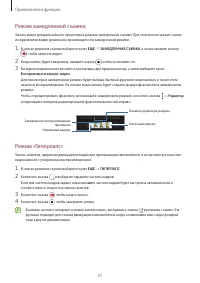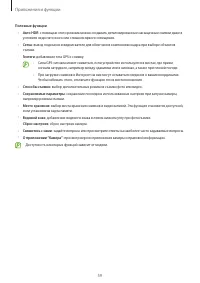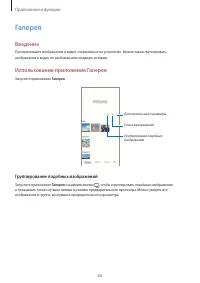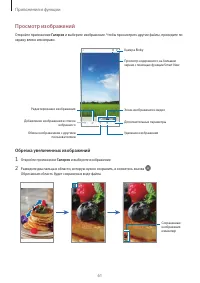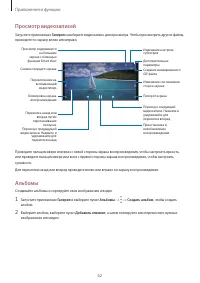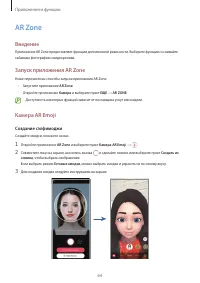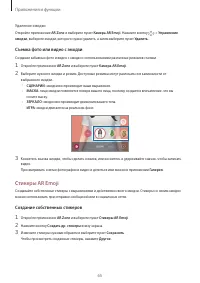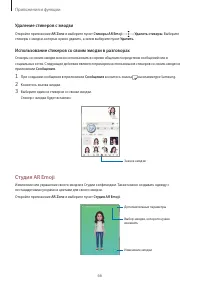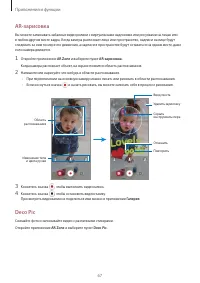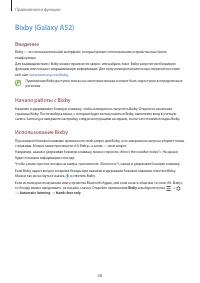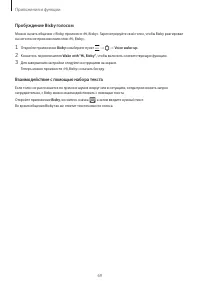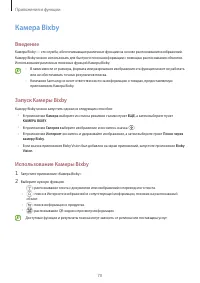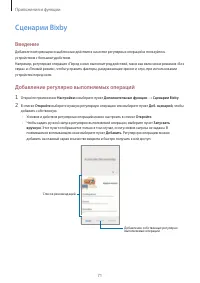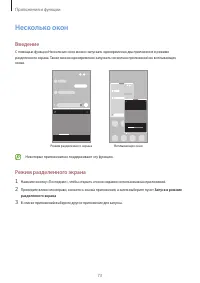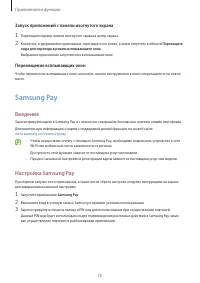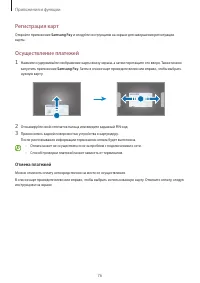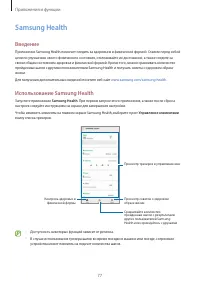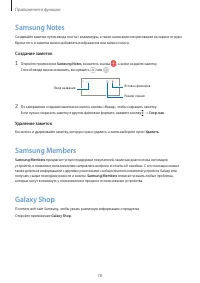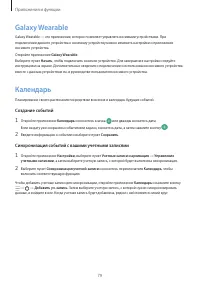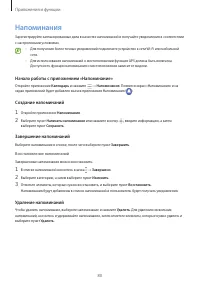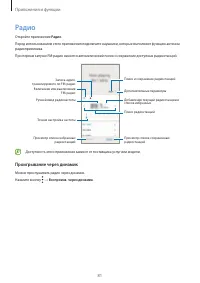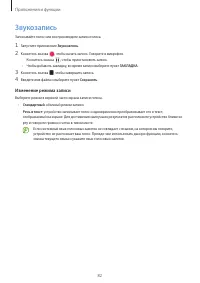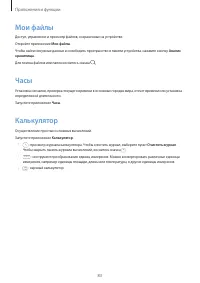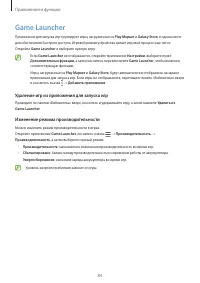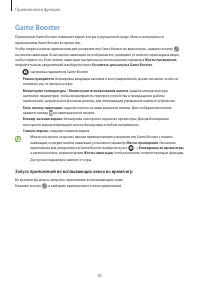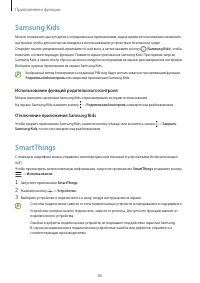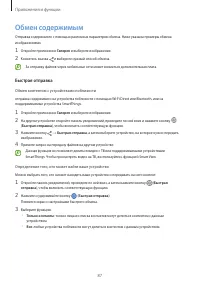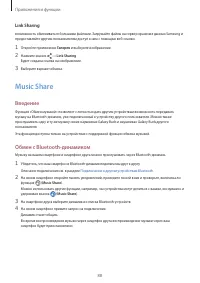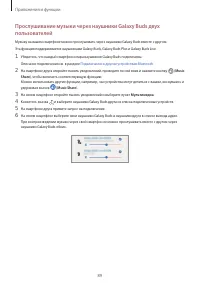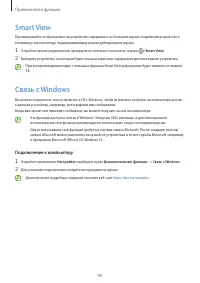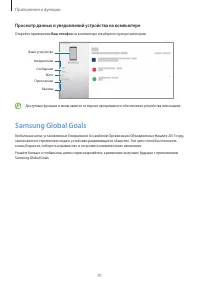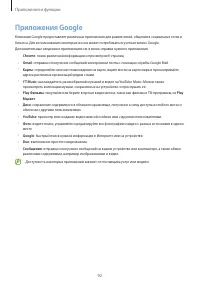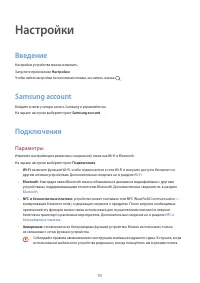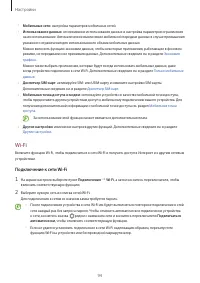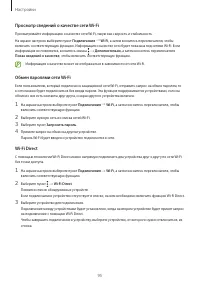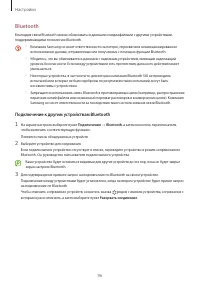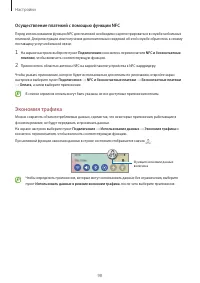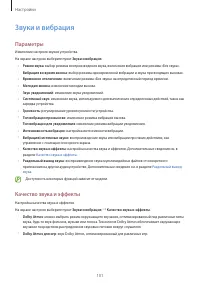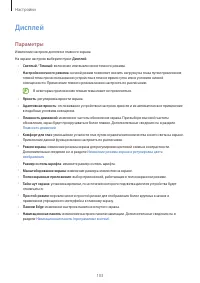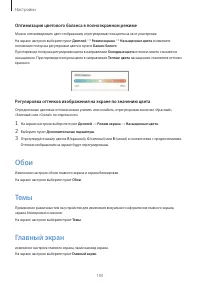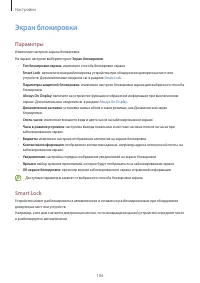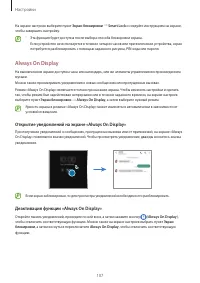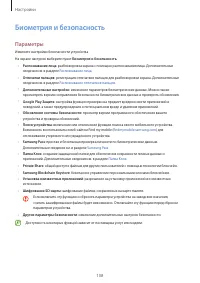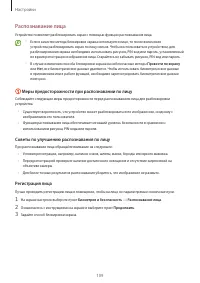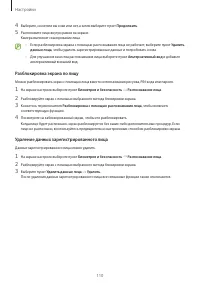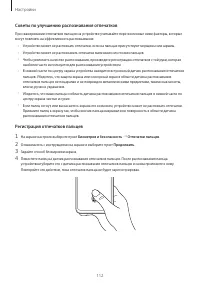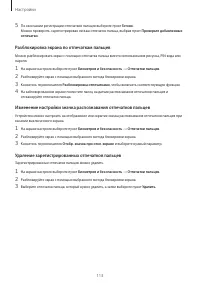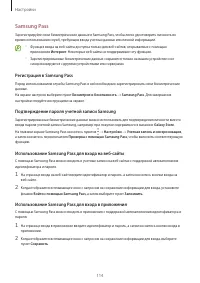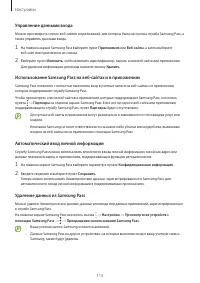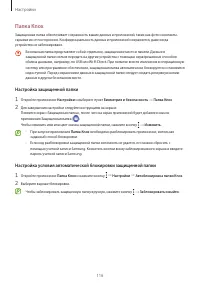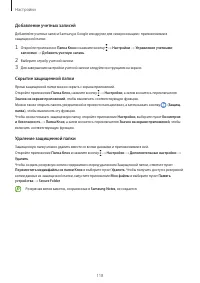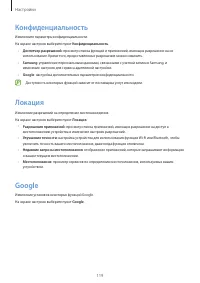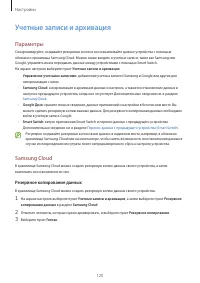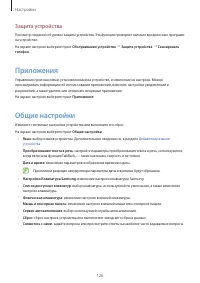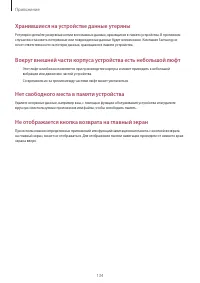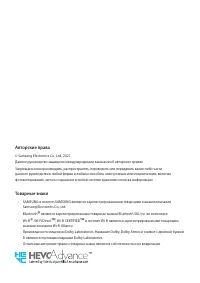Смартфоны Samsung SM-A725F/DS Galaxy A72 - инструкция пользователя по применению, эксплуатации и установке на русском языке. Мы надеемся, она поможет вам решить возникшие у вас вопросы при эксплуатации техники.
Если остались вопросы, задайте их в комментариях после инструкции.
"Загружаем инструкцию", означает, что нужно подождать пока файл загрузится и можно будет его читать онлайн. Некоторые инструкции очень большие и время их появления зависит от вашей скорости интернета.
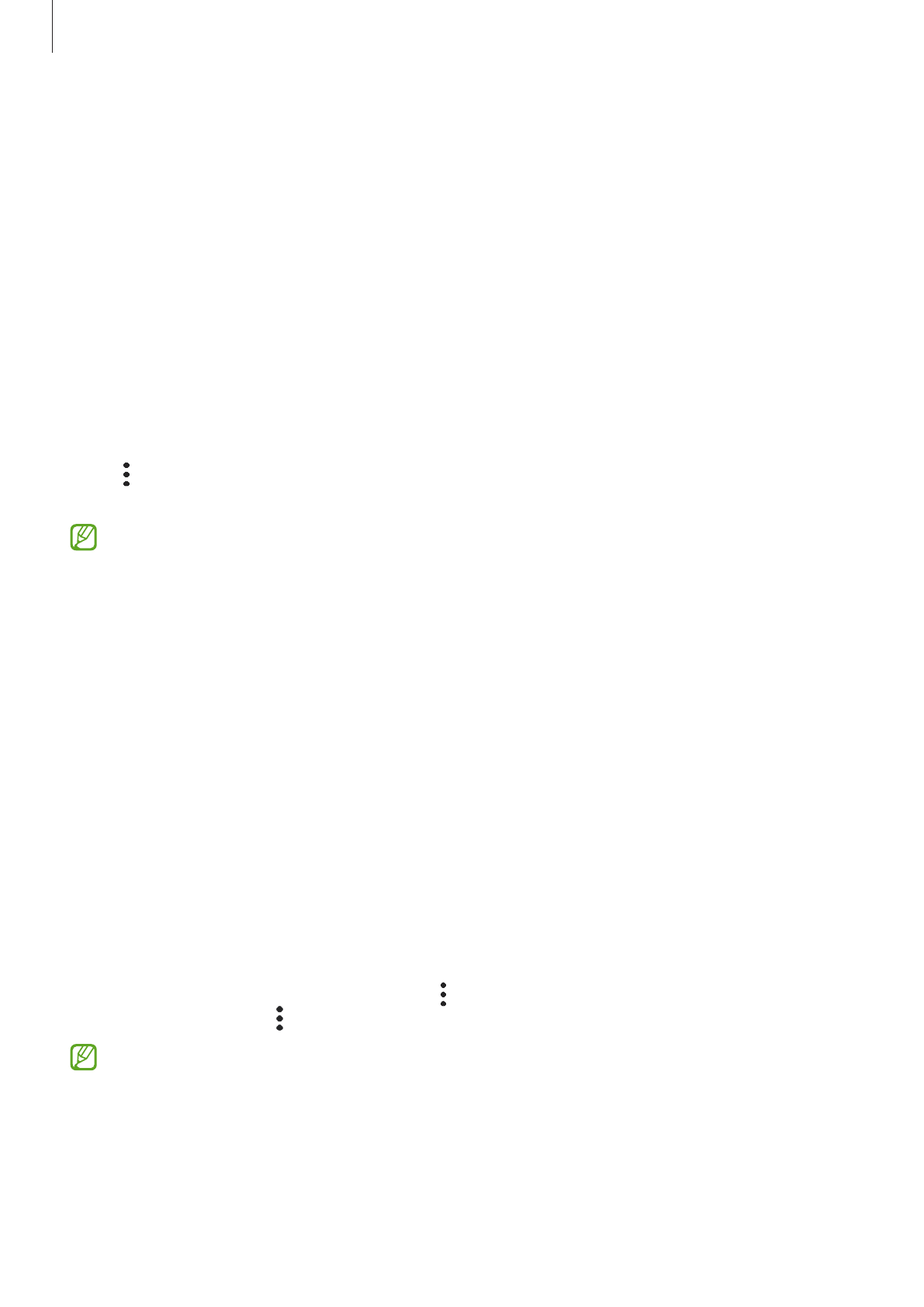
Настройки
115
Управление данными входа
Можно просмотреть список веб-сайтов и приложений, для которых была настроена служба Samsung Pass, а
также управлять данными входа.
1
На главном экране Samsung Pass выберите пункт
Приложения
или
Веб-сайты
, а затем выберите
веб-сайт или приложение из списка.
2
Выберите пункт
Изменить
, чтобы изменить идентификатор, пароль и имя веб-сайта или приложения.
Для удаления информации для входа нажмите кнопку
Удалить
.
Использование Samsung Pass на веб-сайтах и в приложениях
Samsung Pass позволяет с легкостью выполнять вход в учетные записи на веб-сайтах и в приложения,
которые поддерживают службу Samsung Pass.
Чтобы просмотреть список веб-сайтов и приложений, которые поддерживают Samsung Pass, коснитесь
пункта
→
Партнеры
на главном экране Samsung Pass. Если нет ни одного веб-сайта или приложения,
поддерживающего службу Samsung Pass, пункт
Партнеры
будет отсутствовать.
•
Доступные веб-сайты и приложения могут различаться в зависимости от поставщика услуг или
модели.
•
Компания Samsung не несет ответственности за какие-либо убытки или неудобства, вызванные
входом на веб-сайты или в приложения с помощью Samsung Pass.
Автоматический ввод личной информации
Службу Samsung Pass можно использовать для легкого ввода личной информации, такой как адрес или
данные платежной карты, в приложениях, поддерживающих функцию автозаполнения.
1
На главном экране Samsung Pass выберите параметр в пункте
Конфиденциальная информация
.
2
Введите сведения и выберите пункт
Сохранить
.
Теперь можно использовать биометрические данные, зарегистрированные в Samsung Pass, для
автоматического ввода личной информации в поддерживаемых приложениях.
Удаление данных из Samsung Pass
Можно удалить биометрические данные, данные для входа или данные приложений, зарегистрированные
в службе Samsung Pass.
На главном экране Samsung Pass коснитесь значка
→
Настройки
→
Просмотр всех устройств с
помощью Samsung Pass
→
→
Прекращение использования Samsung Pass
.
•
Ваша учетная запись Samsung останется активной.
•
Данные Samsung Pass на других устройствах, на которых выполнен вход в вашу учетную запись
Samsung, также будут удалены.